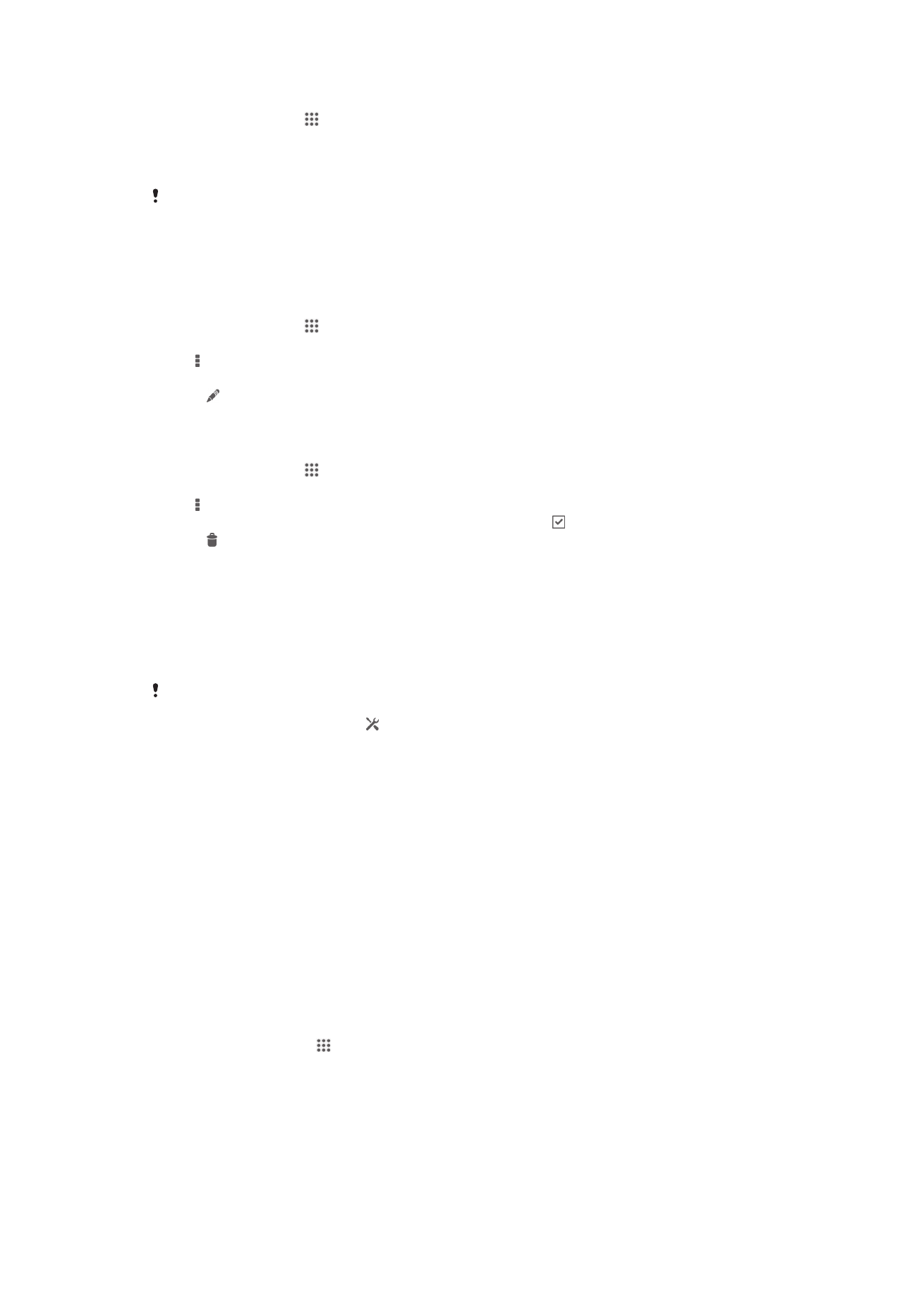
锁定和保护设备
SIM 卡保护
SIM 卡锁仅保护您的订阅。设备仍可与新的 SIM 卡一起使用。如果 SIM 卡锁打开,您
必须输入
PIN 码(个人识别码)。如果错误输入 PIN 码的次数多于所允许的最大尝试次
数,则
SIM 卡会被锁定。需要输入 PUK 码(个人解锁码),然后输入新的 PIN 码。
PIN 码、PIN2 码和 PUK 码由您的网络运营商提供。
锁定
SIM 卡
1
在
主屏幕 中,点按 。
2
查找并点按设定
> 安全 > 设定 SIM 卡锁 > 锁定 SIM 卡。
3
输入
SIM 卡的 PIN 码,然后点按确定。
88
这是此出版物的互联网版本。
© 打印后仅可用于私人用途。
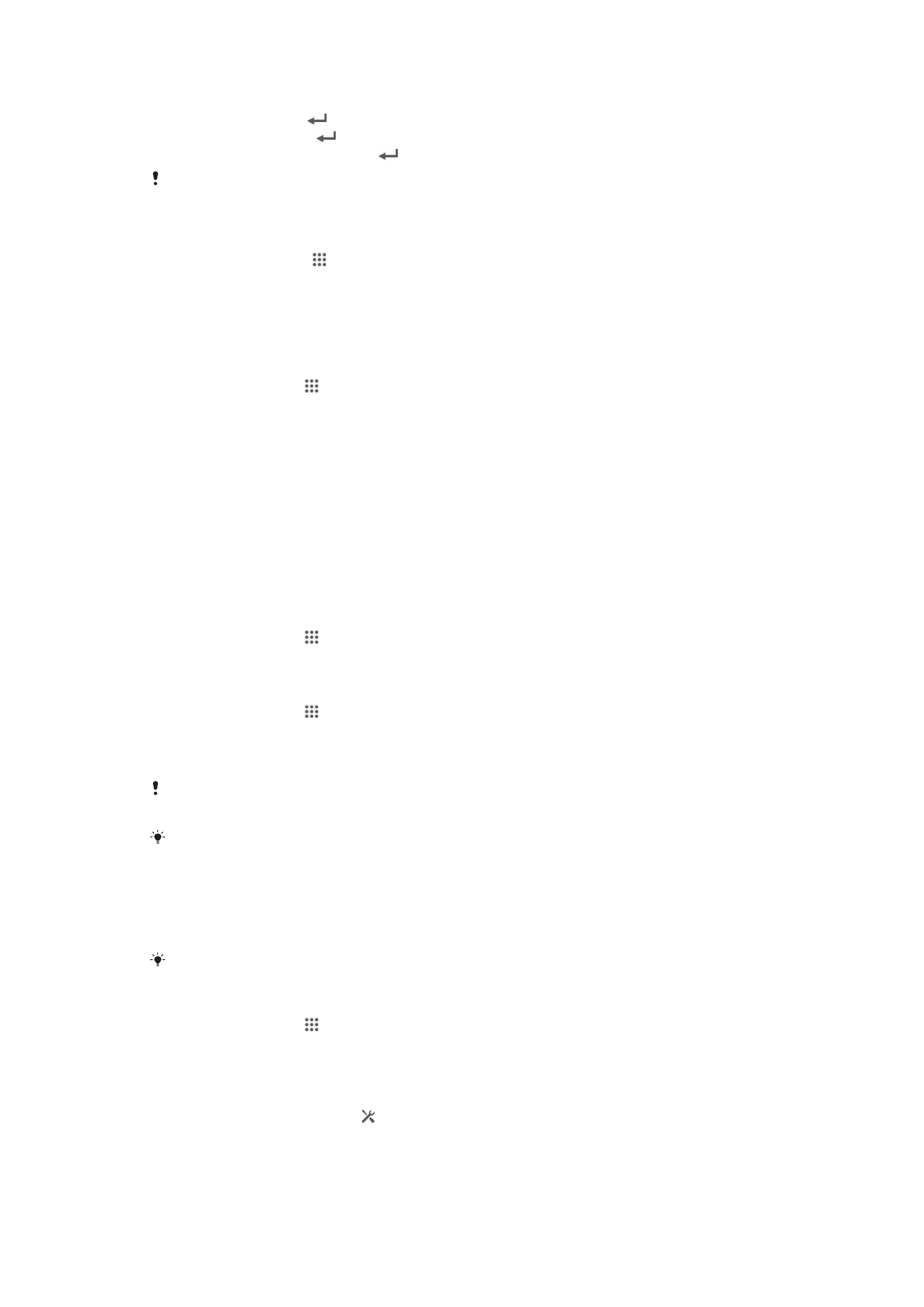
解锁已锁定的
SIM 卡
1
输入
PUK 码并点按
。
2
输入新
PIN 码并点按
。
3
重新输入新的
PIN 码,并点按
。
如果错误地输入
PUK 码次数过多,则会锁定 SIM 卡。如果 SIM 卡被锁定,请与服务提供商联
系,以获取新的
SIM 卡。
更改
SIM 卡的 PIN 码
1
在主屏幕 中,点按
。
2
查找并点按设定
> 安全 > 设置 SIM/RUIM 卡锁 > 更改 SIM 卡 PIN。
3
输入旧的
SIM 卡的 PIN 码,然后点按确定。
4
输入新的
SIM 卡的 PIN 码,然后点按确定。
5
重新输入新的
SIM 卡的 PIN 码,然后点按确定。
更改
SIM 卡的 PIN2 码
1
在主屏幕中,点按
。
2
查找并点按设定
> 通话设定 > 固定拨号号码 > 更改 PIN2。
3
输入旧的
SIM 卡的 PIN2 码,然后点按确定。
4
输入新的
SIM 卡的 PIN2 码,然后点按确定。
5
确认新
PIN2 码并点按确定。
设定屏幕锁定
可通过多种方式锁定设备屏幕。例如,您可使用“人脸解锁”功能,即使用您的脸部照
片解锁屏幕。您也可设定屏幕解锁图案、基于数字的
PIN 码锁定,或基于文本的密码。
一定要记住屏幕解锁图案、
PIN 码或密码,这一点非常重要。如果忘记了该信息,则可
能无法恢复重要数据,如联系人和信息。请咨询索尼客户支持获取更多信息。
设定屏幕锁定
1
在主屏幕中,点按
> 设定 > 安全 > 屏幕锁定。
2
选择某个选项。
设定人脸解锁功能
1
在主屏幕中,点按
> 设定 > 安全 > 屏幕锁定。
2
点按人脸解锁,然后按设备中的说明操作,进行自拍。
3
自拍成功后,请点按继续。
4
选择后备锁定方法,然后按设备中的说明操作,完成设定。
与屏幕锁定图案、
PIN 或密码相比,人脸解锁功能的安全性较差。与您长相类似的人可解锁您的
设备。
为达到最佳效果,应在光照条件良好(但不宜过亮)的室内进行自拍,自拍时应将设备保持在与
眼睛相同的高度。
使用人脸解锁功能解锁屏幕
1
启动屏幕。
2
使用与拍摄人脸解锁照片时相同的角度注视设备。
如果人脸解锁功能无法识别您的面部,您需要绘制备份图案或输入
PIN 以解锁屏幕。
禁用人脸解锁功能
1
在主屏幕中,点按
> 设定 > 安全 > 屏幕锁定。
2
绘制备份屏幕解锁图案或输入您的
PIN。
3
点按
滑动。
创建屏幕解锁图案
1
向下拖动状态栏,然后点按 。
2
点按安全
> 屏幕锁定 > 图案。
3
按照设备中的说明执行操作。
89
这是此出版物的互联网版本。
© 打印后仅可用于私人用途。
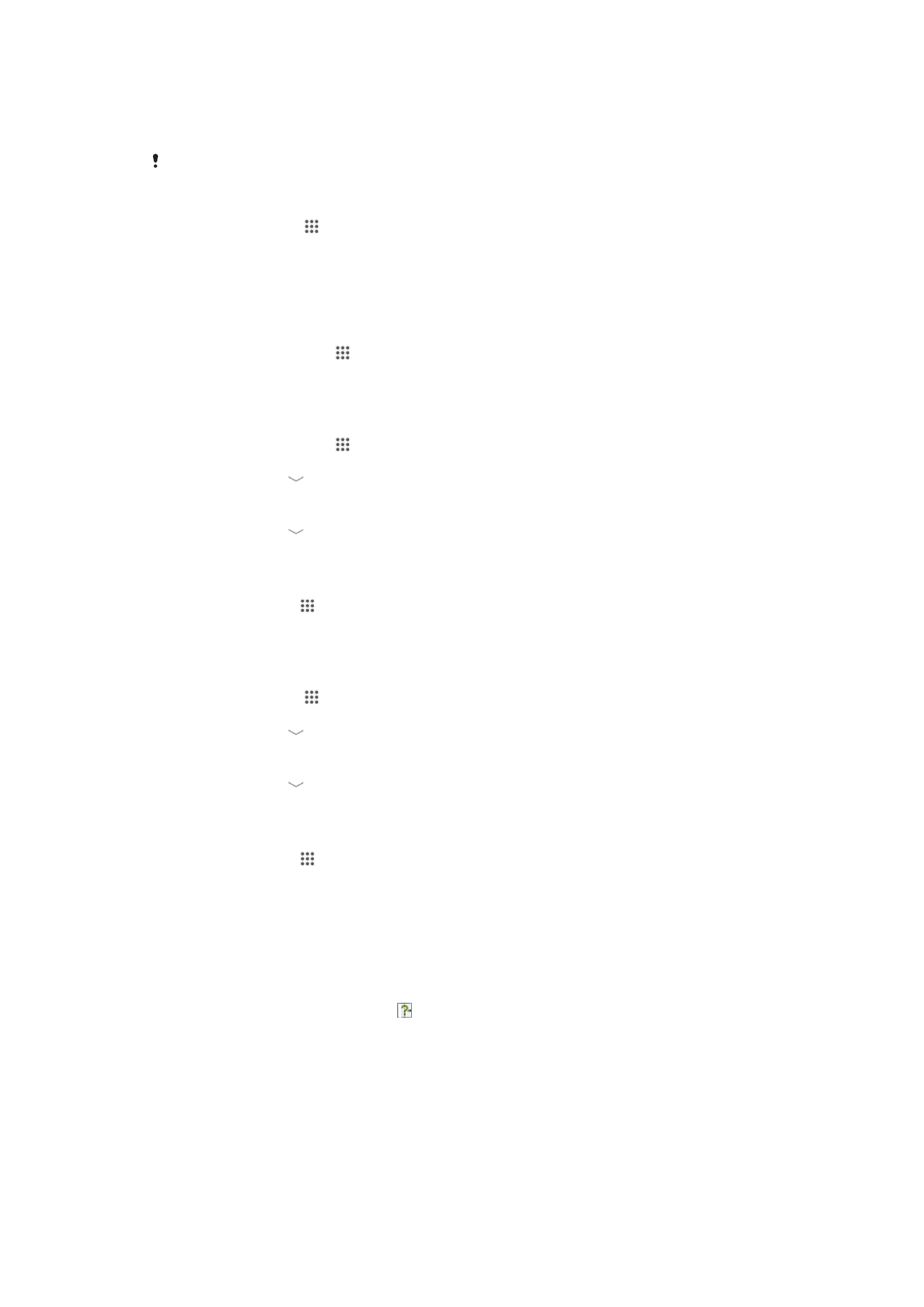
使用屏幕解锁图案解锁屏幕
1
启动屏幕。
2
绘制您的屏幕解锁图案。
如果您在屏幕上绘制的解锁图案被连续拒绝五次,您必须等待
30 秒,然后重试。
更改屏幕解锁图案
1
在主屏幕中,点按
。
2
查找并点按设定
> 安全 > 屏幕锁定。
3
绘制您的屏幕解锁图案。
4
点按图案。
5
按照设备中的说明执行操作。
禁用屏幕解锁图案
1
在“主屏幕”中,点按
> 设定 > 安全 > 屏幕锁定。
2
绘制屏幕解锁图案。
3
点按滑动。
创建屏幕解锁
PIN 码
1
在“主屏幕”中,点按
> 设定 > 安全 > 屏幕锁定 > PIN。
2
输入一个数字
PIN 码。
3
必要时,请点按
以最小化键盘。
4
点按继续。
5
重新输入并确认您的
PIN 码。
6
必要时,请点按
以最小化键盘。
7
点按确定。
禁用屏幕解锁
PIN 码
1
在主屏幕中,点按
> 设定 > 安全 > 屏幕锁定。
2
输入您的
PIN 码,然后点按继续。
3
点按滑动。
创建屏幕锁定密码
1
在主屏幕中,点按
> 设定 > 安全 > 屏幕锁定 > 密码。
2
输入密码。
3
必要时,请点按
以最小化键盘。
4
点按继续。
5
重新输入并确认您的密码。
6
必要时,请点按
以最小化键盘。
7
点按确定。
禁用屏幕解锁密码
1
在主屏幕中,点按
> 设定 > 安全 > 屏幕锁定。
2
输入密码,然后点按下一步。
3
点按滑动。